系统:PC
日期:2021-03-30
类别:编程开发
版本:v2.3.2
Cocos Creator是一款非常好用的游戏开发引擎,它主要应用于H5和安装平台的游戏开发,为用户提供脚本、组件和数据等各种强大的开发工具,能够帮助用户高效开发游戏产品。这里为大家带来最新2.3.2版本的Cocos Creator,能够进一步提升用户的开发效率,有需要的用户快来下载吧。
下载完成后双击安装包。
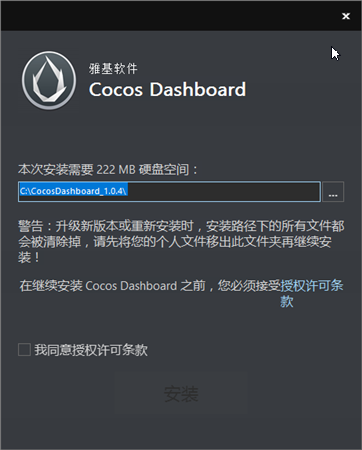
Windows 版的安装程序是一个 .exe 可执行文件,通常命名会是 CocosCreator_vX.X.X_20XXXXXX_setup.exe,其中 vX.X.X 是 Cocos Creator 的版本号,如 v1.2.2,后面的一串数字是版本日期编号。
注意:
日期编号在使用内测版时会更新的比较频繁,如果当前 PC 上已安装的版本号和安装包的版本号相同时,无法自动覆盖安装相同版本号的安装包,需要先卸载之前的版本才能继续安装。
应用的安装路径默认选择 C:\CocosCreator,可以在安装过程中进行更改。
Cocos Creator 将会占据系统盘中大约 1.25 GB 的空间,请在安装前整理您的系统盘空间。
如果出现 “不能安装需要的文件,因为 CAB 文件没有正确的数字签名。可能表明 CAB 文件损坏” 的弹窗警告,请尝试使用管理员权限进行安装。
对于部分很老并且长期处于内网或者很久没有升级操作系统补丁的 Windows 系统,运行时可能会出现一些 dll 缺失引起的相关报错,可尝试安装该系统补丁解决
如果仍然出现安装失败,请尝试通过命令行执行安装程序:
CocosCreator_v1.2.0_2016080301_setup.exe /exelog "exe_log.txt" /L*V "msi_log.txt"
然后将生成的安装日志(exe_log.txt 和 msi_log.txt)提交给开发团队寻求帮助。如果通过以上命令无法获取安装日志,也可以通过为安装程序创建一个快捷方式,并将该命令行参数填入快捷方式的 目标 属性中来获取安装日志。
如果安装过程中出现 “拒绝访问” 的弹窗,请确保本机安装的操作系统是微软官方的正式版本,而不是经过定制或精简的第三方版本。
运行 Cocos Creator
在 Windows 系统,双击解压后文件夹中的 CocosCreator.exe 文件即可启动 Cocos Creator。
在 Mac 系统,双击拖动出来的 CocosCreator.app 应用图标即可启动 Cocos Creator。
您可以按照习惯为入口文件设置快速启动、Dock 或快捷方式,方便您随时运行使用。
检查显卡驱动
对于部分 Windows 操作系统和显卡型号,可能会遇到
This browser does not support WebGL...
的报错信息。这是由于编辑器依赖 GPU 渲染,而显卡驱动不支持导致的。如果出现这种情况,通常只要确保已成功安装显卡对应型号的官方驱动即可解决。
使用 Cocos 开发者帐号登录
如果您不需要发布游戏到原生平台,以上的两步简单操作就能为您准备好使用 Cocos Creator 制作游戏的一切开发环境。
Cocos Creator 启动后,会进入 Cocos 开发者帐号的登录界面。登录之后就可以享受我们为开发者提供的各种在线服务、产品更新通知和各种开发者福利。
如果之前没有 Cocos 开发者帐号,您可以使用登录界面中的 注册 按钮前往 Cocos 开发者中心 进行注册。
注册完成后就可以回到 Cocos Creator 登录界面完成登录了!验证身份后,我们就会进入 Dashboard 界面。除了手动登出或登录信息过期,其他情况下都会用本地 session 保存的信息自动登录。
下载 Java SDK(JDK)
在编译 Android 工程的时候需要在本地电脑上有完整的 Java SDK 工具
下载的时候注意选择一下和本机匹配的操作系统和架构,下载完成后运行安装就可以了。
安装后检查 Java 环境就是在命令行工具中输入以下代码来查看:
java -version
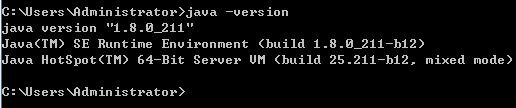
输出显示结果为上图,则没有问题,如果系统中使用的是JRE则需要安装 JAVA SE 运行环境
检查之后,我们还需要确认下本机的环境变量中是否包含 JAVA_HOME 。没有配置环境的可以通过右键点击我的电脑,选择属性,打开高级选项卡来查看和修改环境变量。
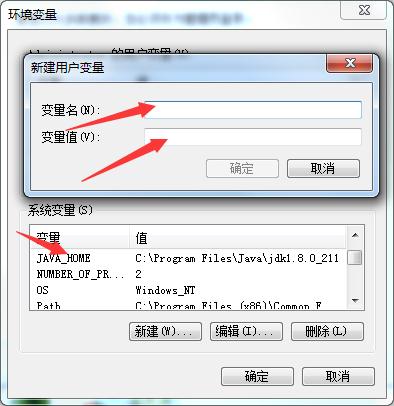
变量值就是安装Java的路径,修改完成之后需要重启一下电脑才会生效。
依照官方文档,下载 JDK 后是通过 Android Studio 下载所需的 SDK 和 NDK。当然也可以自己去独自下载这两个工具: SDK 、NDK 。下载之后就是运行安装就可以了。
我们这边就先讲讲从 Android Studio 中去下载,首先就是 安装 Android Studio 。安装的过程中直接点下一步,下一步就可以了。
安装完成之后,运行打开一个新的文件就可以了,进入主界面之后。点击主界面右上角的一个是下载的图标去下载安装我们所需的工具。

点开之后进入分页栏,根据自己想支持的手机版本去下载
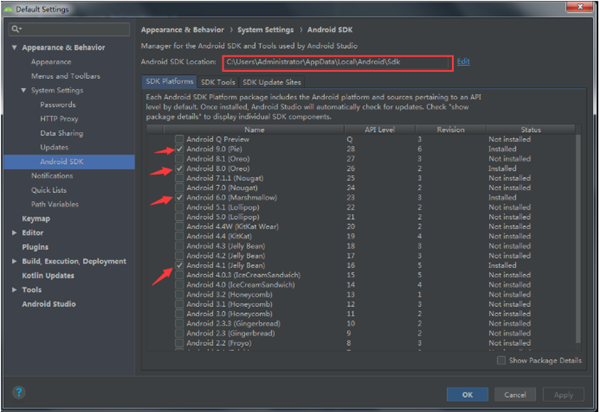
在 SDK Tools 分页栏,首先勾选右下角的 Show Package Details,显示分版本的工具选择。
在 Android SDK Build-Tools 里,选择最新的 build tools 版本。
勾选 Android SDK Platform-Tools, Android SDK Tools 和 Android Support Library
勾选 NDK,确保版本在 14 以上(推荐使用 r16)。NDK-r18 已经移除了 GNU 编译器,请 Creator v2.0.9 以下的版本 不要 将 NDK 更新到 r18,否则会导致编译报错。
记住窗口上方所示的 Android SDK Location 指示的目录,稍后我们需要在 Cocos Creator 里填写这个 SDK 所在位置。
点击 OK,根据提示完成安装。
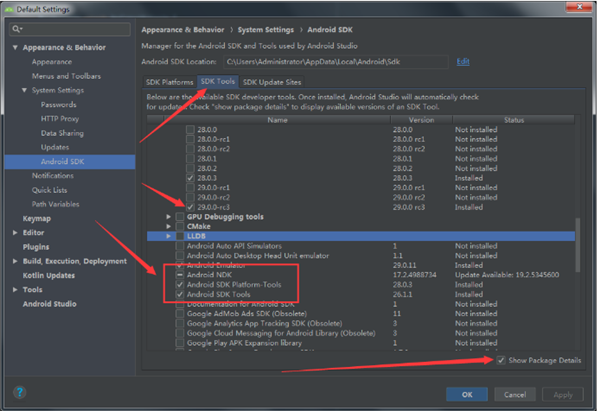
配置原生发布环境路径
下载安装好开发环境依赖后,让我们回到 Cocos Creator 中配置构建发布原生平台的环境路径。在主菜单中选择 文件 -> 设置,打开设置窗口:
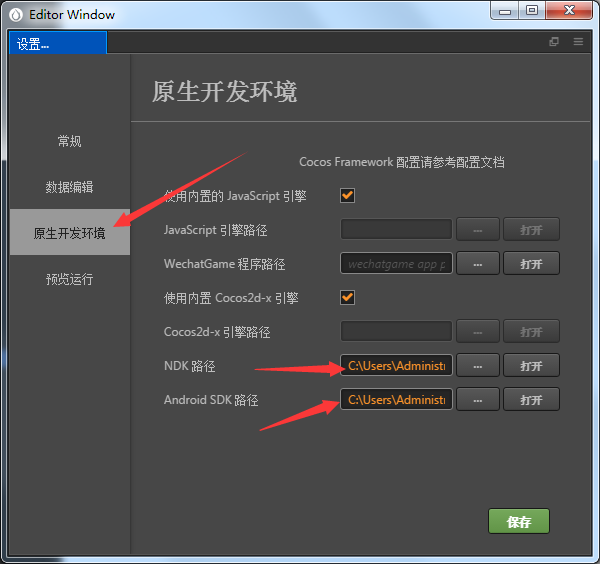
在原生开发环境里面要配置两个路径:
NDK 路径,选择 Android SDK Location 路径下的 ndk-bundle 文件夹(NDK 是其根目录),不需要编译 Android 平台的话这里可以跳过。
Android SDK 路径,选择刚才在 SDK Manager 中记下的 Android SDK Location 路径(Android SDK 的目录下应该包含 build-tools、platforms 等文件夹),不需要编译 Android 平台的话这里可以跳过。
配置完成后点击 保存 按钮,保存并关闭窗口。
配置好开发环境后就是打包发布了。
打包发布原生平台
点击菜单栏的 项目 -> 构建发布,打开构建发布面板。或者快捷键 Ctrl + Shift + B 也可以打开构建发布面板。
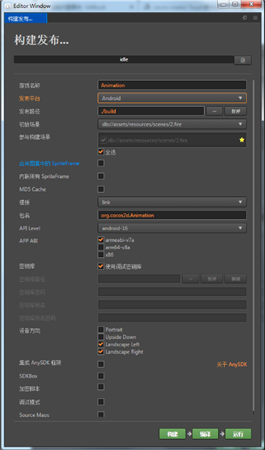
这里的这些构建选项都可以参考 Cocos Creator 的官方文档 去查看各个选项的作用,这里就不再一一列出了。
构建原生工程
选择发布平台,设置了初始场景后,就可以开始构建了,点击右下角的 构建 按钮,开始构建流程。
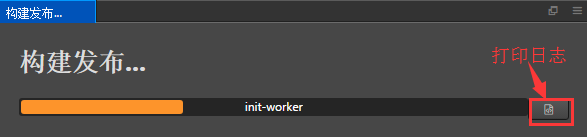
构建成功后,在CCC编译器面板的控制台,看到输出了
Built to "C:\Users\Administrator\Desktop\Animation\build\jsb-link" successfully
就表示已经构建成功。构建结束后,我们得到的是一个标准的 cocos2d-x 工程,和使用 Cocos Console 新建的工程有同样的结构。接下来我们可以选择通过 Cocos Creator 编辑器的进程进行编译,以及运行桌面预览,或手动在相应平台的 IDE 中打开构建好的原生工程,进行进一步的预览、调试和发布。
通过编译器去编译和运行
点击下方的 编译 按钮,进入编译流程,如果模板选择了 link 的源码版引擎,这个编译的过程将会花费比较久的时间。编译成功后会提示
Compile native project successfully.
如果在控制台中显示出现错误的,建议删除掉 SDK 中的 ndk-bundle 文件,然后重新 下载 DNK 文件,建议下载旧版本 r16 或者 r17,下载最新版本可能会报错。
下载完成后将下载的文件替换掉我们删除的 ndk-bundle 文件,并将文件名更改成 ndk-bundle 。然后再次进行编译。
接下来就可以点击右下角的 运行 按钮,通过默认方式预览原生平台的游戏。

点击运行后,视平台不同可能还会继续进行一部分编译工作,请耐心等待或通过日志文件查看进展。
如果我们没有更改路径,打包后的 apk 会在 build\jsb-link\publish\android 里面。
这就完成了打包,虽然不是很难,但是我们总是会因为配置环境变量的问题,而报出各种错误,在下载工具的时候也会因为工具的残缺,报出各式各样的错误,总之会出现各种各样的坑。
Cocos Dashboard
此次推出的 Cocos Dashboard,将做为 Creator 和 Creator 3D 两个引擎统一的下载器和启动入口,方便大家升级和管理多个版本的 Creator。此外还集成了统一的项目管理及创建面板,方便大家同时使用不同版本的引擎开发项目。
Bug Fixes
[Editor] 修复当相关图片不存在时,TiledMap 资源导入卡住的问题
[Core] 修复 3D 粒子面片朝向不正确的问题
[Core] 修复版本升级后 MeshRenderer 的 textures 属性失效的问题
[Core] 修复在场景初始化时,Canvas 所在节点的尺寸可能未及时刷新的问题
[原生] 修复原生上图片偶尔出现白块的问题
[原生] 修复原生平台 3D 模型渲染组件内存可能不释放的问题
[小游戏] 修复支付宝小游戏上,同时加载大量音频失败的问题
KNOWN ISSUE
目前在 v2.3.2 中导入 Cocos Studio 项目时会出现报错,此问题将在 v2.3.3 版本修复。开发者如有需要的话可以临时先在旧版本编辑器中导入项目,然后再升级到 v2.3.2 版本进行使用,或者使用自定义引擎并合入此改动
DEPRECATION
从 v2.2.0 开始,我们不再建议您使用节点的 Skew 功能。Skew 通常用作在 2D 引擎中模拟 3D 效果,随着 Cocos Creator 对 3D 节点的深入支持,Skew 效果已经完全可以由 3D 节点来实现。所以为了统一使用体验,进一步优化引擎底层实现,我们废弃了 Skew 属性。不过我们依旧会保留一段时间内的向下兼容,开发者可在旧项目中延续原有做法。后续我们将进一步完善兼容方式和升级案例,择机正式移除 Skew 功能。
从 < 2.3.0 版本升级
如果预览时出现加载警告 “Can not find module.module for path…”这个警告可能是因为升级到 2.3 后,对脚本 import/require 的路径大小写检测变严格了。在旧版本中,如果路径的大小写和实际文件不符,可能会有潜在的一些错误隐患,但不一定会表现出来。我们建议遇到这个问题的项目对相应大小写进行修正。
从 2.3.0 开始,定制安卓原生工程时,需注意 Android 与 Android Instant 使用了同一个构建模板
如果是 Android 平台单独使用的代码请放入 app/src 目录, 单独使用的第三方库请放入 app/libs 目录。
如果是 Android Instant 单独使用的代码和第三方库请分别放入 game/src, game/libs 目录。
如果是 Android 和 Android Instant 共用的代码和第三方库,请分别放入 proj.android-studio 根目录底下的 src 目录和 libs 目录。
proj.android-studio 根目录底下 jni/CocosAndroid.mk , jni/ CocosApplication.mk,主要用于配置引擎相关的配置,开发者的配置,建议 Android 放到 app/jni/Android.mk 和 app/jni/Application.mk中,Android Instant 请放入 game/jni/Android.mk 和 game/jni/Application.mk 中。
此外,在 Cocos Creator 编译 Android 时会默认执行 assembleRelease/Debug,编译 Android Instant 时会执行 instant:assembleRelease/Debug。
如自定义了音频前后台切换时的暂停逻辑,升级到 2.3.0 后请移除目前 Creator 游戏在所有平台上前后台互相切换时,都会在内部自动暂停和恢复音频。 如果开发者之前有对这一块进行过定制,监听并执行了 cc.audioEngine.pause()/resume() 之类的音频操作,可能会和引擎默认行为冲突。如果有遇到相关的音频问题,只需移除相应的定制代码即可。
从 2.0 - 2.3.0 版本升级
(纯告知,无风险)从 2.3.0 开始,Canvas 组件不再负责将 Canvas 节点尺寸设为屏幕大小,此行为将结合Widget 组件实现。为保证兼容性,2.0 项目升级后,Canvas 所在节点会自动添加 Widget 组件。(从 1.x 项目升级无此问题)
从 < 2.2.0 版本升级
从 2.2.0 开始,我们强化了内存管理机制,现在要求用户通过代码动态创建且独立于场景节点树的 cc.Node 必须通过 destroy() 释放,否则引擎无法知道何时回收这类节点的内存,会导致内存泄露。
如原先手动从场景中移除的节点,在不需要用到的时候也需要统一 destroy():
// 假设 testNode 是场景中的某个节点,若之前被手动移出场景了,如testNode.parent = null;// 或者testNode.removeFromParent(true);// 或者parentNode.removeChild(testNode);// 若往后 testNode 还会再次用到,则无需手动 destroy 该节点// 否则应该手动调用testNode.destroy();
如原先通过 cc.NodePool 管理节点,则不受影响。
从 < 2.0 版本升级
打开 1.x 项目的话,场景等所有资源将会自动升级,代码如有警告或报错,可参考《1.10.0 资源升级指南》和《2.0.0 升级文档》进行调整。
以上就是此次更新的详细内容。从 v2.0 用 3D 渲染器重写、v2.1 开放 3D 能力至今,Cocos Creator 缺失的 3D 能力已经在迭代中逐步补齐。我们希望能够帮助中小团队开发出惊艳的 3D 休闲项目,并且保留 Creator 做为 2D 引擎轻量高效的优势,这是现阶段 Cocos Creator 和 Cocos Creator 3D 的主要区别。与此同时,与 3D 引擎更多模块的统一,也是 2D 和 3D 两个产品线完全融合的开始。在不久的将来,Cocos Creator 将会整合两个引擎的优点,提供卓越的 2D/3D 游戏开发体验。
热门推荐
相关应用
实时热词
评分及评论
非常好用,速度快,功能强
不错的软件,比其他同类型软件好用
不错,比其他同类软件强多了,非常简单实用!
好评支持一下,继续加油!
寻找了很久,终于找到了
点击星星用来评分